Verander standaard zoekmachine in Microsoft Edge naar Google
Windows 10 wordt geleverd met een volledig nieuwe webbrowser van Microsoft genaamd Edge. Het is eigenlijk verrassend snel en werkt met alle websites die ik normaal gebruik.
Dat gezegd hebbende, heeft het ook enkele echt vervelende problemen. Ten eerste worden add-ons of extensies nog niet ondersteund, maar binnenkort wel. Een ander vervelend probleem is dat het standaard Bing gebruikt wanneer u een zoekopdracht uitvoert in de adresbalk.
Dit zou normaal gesproken geen groot probleem zijn, omdat je de zoekmachine eenvoudig naar Google of Yahoo kunt veranderen, maar Microsoft heeft het proces opzettelijk verwarrend gemaakt, zodat je Bing blijft gebruiken.
Sorry Microsoft, maar ik geef de voorkeur aan Google en ik ga ervoor zorgen dat ik ze gebruik. Hier leest u hoe u de zoekmachine in Microsoft Edge naar Google of een andere zoekmachine kunt wijzigen.
Stap 1: Open Edge en klik op de knop helemaal rechts met drie puntjes erop en klik vervolgens onderaan op Instellingen .

Stap 2: Een zijpaneel wordt aan de rechterkant geladen en u moet helemaal naar beneden scrollen en op Geavanceerde instellingen bekijken klikken.
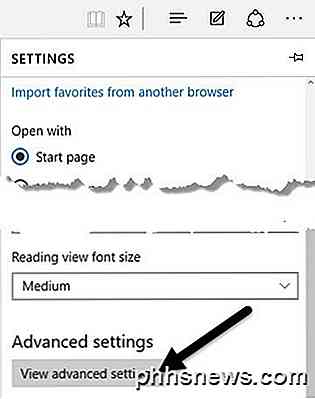
Stap 3: Blader naar beneden tot u de zoekopdracht in de adresbalk met instelling ziet en klik vervolgens op Nieuwe toevoegen .
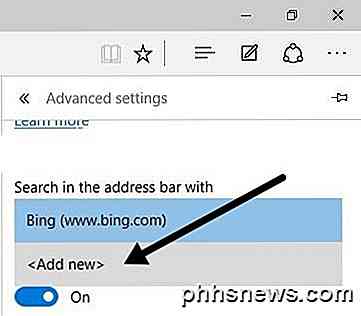
Dit is waar Microsoft probeerde sluw te zijn. De meeste mensen zullen eenvoudig het volgende scherm zien waar je helemaal niets kunt doen.
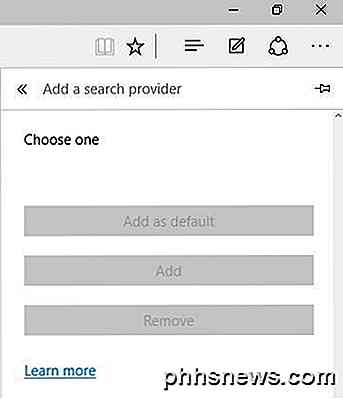
Wow, er zijn geen andere zoekmachines om toe te voegen! Bedankt Microsoft, ik denk dat ik Bing gewoon zal blijven gebruiken. Ja klopt! Dus de truc hier is dat je eigenlijk naar de website moet gaan voor de zoekmachine die je wilt toevoegen. Klik eerst in de adresbalk en ga naar www.google.com. Volg daarna nogmaals stap 1 t / m 3 en je ziet nu Google als een optie om toe te voegen!
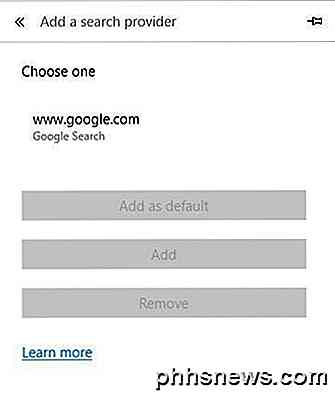
Klik erop en klik vervolgens op de knop Toevoegen als standaard . Nu ziet u dat Google uw standaardzoekmachine is voor Edge.
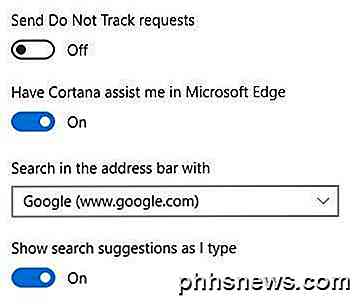
Deze methode is ook de manier om Yahoo toe te voegen als een standaard zoekmachine. Ga naar www.yahoo.com en ga naar de geavanceerde instellingen. Als je liever een zoekmachine zoals DuckDuckGo gebruikt, ga dan naar www.duckduckgo.com en je bent klaar!
Na een beetje rond te hebben gespeeld, zag ik dat je ook Wikipedia als standaard zoekmachine kon toevoegen, dus dat was interessant. Ik heb het zelf niet geprobeerd, maar dit zou ook moeten werken voor Ask, AOL en andere zoekmachines. Als je vragen hebt, kun je een reactie plaatsen. Genieten!

Waarom PC Gamers een hekel hadden aan Microsofts "Games for Windows LIVE"
Microsoft botst opnieuw met de pc-gamengemeenschap, met iedereen van pc-gamers tot de CEO van Epic die kritiek levert op het universele Windows-platform van Microsoft. Microsoft heeft niet veel goodwill over in de pc-gaminggemeenschap, met name dankzij de rampzalige "Games for Windows LIVE" -service van een paar jaar geleden .

De traditionele "lijstweergave" in de instellingen van de LG G5 weergeven
Een paar jaar geleden begon een trend bij Android-fabrikanten waarbij ze dachten dat het een goed idee zou zijn om de instellingen te gebruiken menu-een over het algemeen eenvoudige plaats op de meeste telefoons-en pagineren. Dus in plaats van een degelijke lijst met dingen te hebben waar je snel doorheen kunt scrollen totdat je vindt wat je zoekt, zit je vast met het bladeren door een reeks tabbladen en en dan scrol je er doorheen.



